更改“应用商店”程序的默认安装路径
微软商店的应用都装在哪?教你打开Win11App路径方法

微软商店的应⽤都装在哪?教你打开Win11App路径⽅法微软上线Windows商店已经好些年了,但很多朋友依然不会选择到Windows商店中安装软件。
其中的⼀个原因,就在于商店安装的软件应⽤不好管理——⽤户甚⾄找不到这些软件应⽤的安装⽬录,想要提取或者修改什么东西,连软件⽬录都找不到在哪!但既然软件安装到了系统中,它就⼀定是在某个位置的。
今天,就以Win11为例,为⼤家扒⼀扒Windows商店的软件应⽤安装在什么⽬录吧。
⾸先,我们需要开启系统盘,⼀般是C盘,找到“Program Files”⽬录。
接着,在⽂件资源管理器的顶栏当中,点击“…”功能按钮,在弹出的菜单中选择“选项”。
然后,在⽂件夹选项的窗⼝当中,切换到“查看”选项卡,在其中找到“隐藏⽂件和⽂件夹”的选项,选择“显⽰隐藏的⽂件、⽂件夹和驱动器”,并点击确定或者应⽤。
这时候,我们就可以找到“WindowsApps”的⽂件夹了。
双击进⼊这个⽂件夹,会弹出授权窗⼝,选择继续。
随即,会发现其实还是没有权限访问这个⽂件夹,我们需要⼀些操作,才能获得授权。
点击提⽰框中的“安全选项卡”,我们可以看到⼀个“WindowsApps属性”的弹窗,点击“⾼级”。
在弹出的“WindowsApps的⾼级安全设置”窗⼝中,找到所有者的选项,点击“更改”。
下⼀步,则是在“选择⽤户或组”的弹窗中,点击“⾼级”。
之后,在弹出的窗⼝中点击“⽴即查找”。
很快,搜索结果中就会出现很多⽤户名了。
选择你当前登录电脑的⽤户名,点击“确定”。
> 界⾯会返回到之前的窗⼝,输⼊框中应该已经出现了你的⽤户名,继续点击“确定”。
观察到“WindowsApps的⾼级安全设置”当中的所有者是你的⽤户名后,点击“确定”。
⼀切准备妥当后,再进⼊WindowsApps的⽂件夹,就可以访问其中的⽂件了!这⾥⾯所存放着的,就是通过Windows商店安装的软件应⽤的⽂件了! 总的来说,访问Windows商店安装应⽤软件的⽬录还是⽐较繁琐的,如果你有这⽅⾯的需求,不妨参考⼀下本⽂吧。
androidAPK应用安装过程以及默认安装路径

应用安装过程以及默认安装路径分类:一:安装过程是类似或的文件格式。
通过将文件直接传到模拟器或手机中执行即可安装。
应用安装有如下四种方式1. 系统应用安装――开机时完成,没有安装界面2. 网络下载应用安装――通过应用完成,没有安装界面3. 工具安装――没有安装界面。
4. 第三方应用安装――通过卡里的文件安装,有安装界面,由应用处理安装及卸载过程的界面。
应用安装的流程及路径应用安装涉及到如下几个目录:系统自带的应用程序,无法删除用户程序安装的目录,有删除权限。
安装时把文件复制到此目录存放应用程序的数据将中的文件安装到目录下(文件是虚拟机的可执行文件,其大小约为原始文件大小的四分之一)安装过程:复制安装包到目录下,解压并扫描安装包,把文件(字节码)保存到目录,并目录下创建对应的应用数据目录。
卸载过程:删除安装过程中在上述三个目录下创建的文件及目录。
一、系统应用安装:处理各种应用的安装,卸载,管理等工作,开机时由启动此服务(源文件路径:\\\\\\\\)服务启动的流程:1. 首先扫描安装“\”目录下的包1. (,| );2.第二步扫描安装“\”目录下的各个系统应用(, );3.第三步扫描“\”目录,即用户安装的第三方应用(, 0, );4.第四步扫描" \"目录,即安装保护的文件(目前没有遇到过此类的应用)。
(,0, | );安装应用的过程1(, , ) 遍历安装指定目录下的文件2(,, , ,) 安装文件3(, , ,, , )通过解析安装包获取到安装包的信息结构4(,); 实现文件复制的安装过程(源文件路径:\\\\)二、从上下载应用:应用需要使用账户登录才可以使用,选择某一应用后,开始下载安装包,此过程中,在手机的信号区有进度条提示,下载完成后,会自动调用的接口安装,调用接口如下:( , ):文件下载完成后保存的路径:处理返回的安装结果:安装的参数,从上下载的应用,安装参数为()接口函数的安装过程:1 (, , ,):安装完成后此名称保存在里,一般为,不是关键参数2 = (, );把文件复制到临时目录下的临时文件3 ( ,, ,, )解析临时文件,获取应用包名= ((), 0);4.判断如果带有参数,则调用(,,, ,, , ,)5.如果没有,则调用(,,, ,, , ,);6 (, , ,, , )以后的流程,与开机时的应用安装流程相同。
更改程序安装时的默认路径
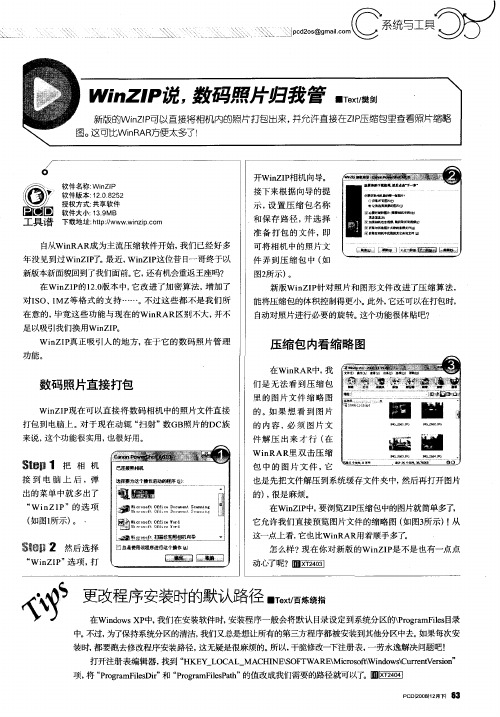
: 、 ’
、_ 、 、 、、 ’ 、 l '
、p 2 @mio c o ga m 】d s l c
系统与工
O
开wiz P n I相机 向导。
软件名称: n t Wi P Z 软件版本: 2 2 2 1 8 5 0 授权方式: 共享软件 软件大小: 39 1 .MB
“ iZ P W n I ”的 选 项
包 中的 图片文件 , 它
也 是先 把 文件 解压 到 系统 缓 存文件 夹 中, 然后再 打 开 图片
的) 很是 麻烦 。 , 在 WiZP 要 浏览z P 缩包 中的图片就 简单多 了, n I 中, I压
( 图1 示 ) . 如 所 。
它 允许 我们 直 接 预 览 图片文件 的 缩略 图 ( 图3 如 所示 ) 从 !
年没 见到 过W iZ P 最 近 , iZ P n l W n I 这位 昔 日一哥 终于 以
新版本新面貌 回到了我们 面前。 还有 机会重 返王座 吗? 它, 在 W iZ P 1. 本 中, 改 进 了加密 算 法 , 加 了 n I 的 20 版 它 增 对I O、 MZ S I 等格 式 的支 持 … 一 不 过 这 些都 不是 我 们所 。 在 意 的 , 竟这 些 功 能 与现 在 的W iRA 毕 n R区别 不 大 , 不 并 足以吸引我 们换 用WiZ P n Io W iZ P n I 真正 吸 引人 的 地 方 , 于它 的数 码 照片 更小 。 外 , 此 它还 可以在 打包时, 自动对 照片 进行 必要 的旋转 。 这个功 能很体 贴 吧?
压缩 包 内看 缩略 图
在W iR 中, n AR 我
数码照 片直接打包
win10应用商店安装目录在哪

win10应用商店安装目录在哪
我们在使用win10电脑的过程中,为了有更好的操作,会在系统自带的应用商店中下载各种应用,可是下载完后我们该怎么去查看安装目录呢?有的用户不是很清楚win10应用商店安装目录在哪,所以今天本文为大家整理分享的就是win10查看应用商店安装目录的方法。
推荐下载:win10 64位专业版下载
具体方法如下:
1、打开此电脑,进入电脑C盘,将上方的选项卡切换到“查看”,再将“隐藏的项目”勾选。
2、进入Program Files目录下,打开“WindowsApps”文件夹
3、在C:\Program Files\WindowsApps路径下,可以看到应用商店的安装目录。
不过直接这样是打不开的,需要获取权限后再次打开即可查看。
获取权限方法:
1、右击“WindowsApps”文件夹,在弹出的菜单栏点击打开“属性”
2、在”WindowsApps属性“下,将上方选项卡切换到“安全”,再点击“高级”
3、在“WindowsApps的高级安全设置”窗口下,点击“更改”
4、在”选择用户或组“窗口下,输入Everyone后,点击”确定“即可。
5、在“WindowsApps的高级安全设置”窗口下,勾选”替换子容器和对象的所有者”后,点击”确定“。
6、最后会弹出一个“Windows安全”窗口,等待“更改所有权”更改完毕,最后再点击确定即可。
需要的小伙伴可以按照上面的步骤来操作哦。
走出软件安装位置的困惑
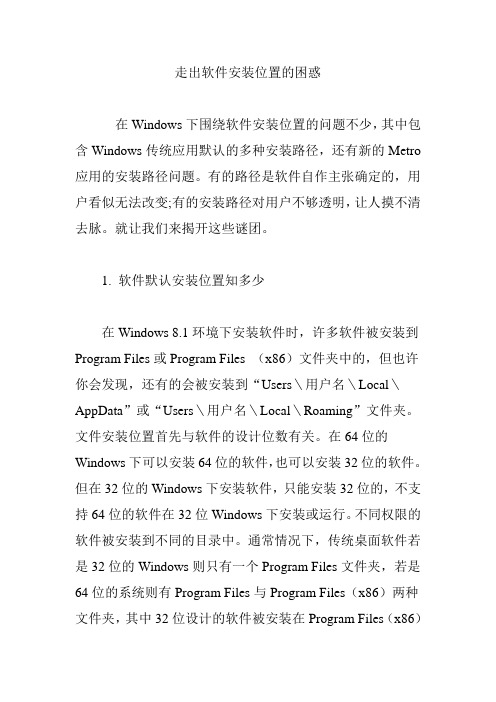
走出软件安装位置的困惑在Windows下围绕软件安装位置的问题不少,其中包含Windows传统应用默认的多种安装路径,还有新的Metro 应用的安装路径问题。
有的路径是软件自作主张确定的,用户看似无法改变;有的安装路径对用户不够透明,让人摸不清去脉。
就让我们来揭开这些谜团。
1. 软件默认安装位置知多少在Windows 8.1环境下安装软件时,许多软件被安装到Program Files或Program Files (x86)文件夹中的,但也许你会发现,还有的会被安装到“Users\用户名\Local\AppData”或“Users\用户名\Local\Roaming”文件夹。
文件安装位置首先与软件的设计位数有关。
在64位的Windows下可以安装64位的软件,也可以安装32位的软件。
但在32位的Windows下安装软件,只能安装32位的,不支持64位的软件在32位Windows下安装或运行。
不同权限的软件被安装到不同的目录中。
通常情况下,传统桌面软件若是32位的Windows则只有一个Program Files文件夹,若是64位的系统则有Program Files与Program Files(x86)两种文件夹,其中32位设计的软件被安装在Program Files(x86)文件夹中。
但是,安装到上述两种常用位置可能需要具备管理员权限,因此如果当前用户是标准权限用户,可能会需要进行UAC提升(User Account Control,即用户账户控制),如果UAC已关闭,会因权限不够而造成安装失败。
因此目前有些软件的安装或运行,若本身不需管理员权限,为简化安装过程,让标准权限用户也能直接安装,软件开发者可能会将软件默认安装路径设置到“Users\用户名\Local\AppData”或“Users\用户名\Local\Roaming”文件夹。
这些位置是针对于“EveryOne”用户的,每个用户都可以直接向其中创建文件夹或写入新文件,不需要提升权限。
更改浏览器默认的下载工具和路径的方法
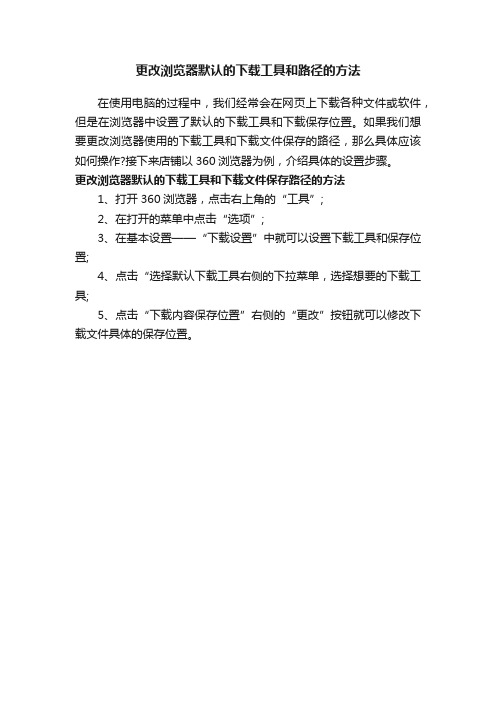
更改浏览器默认的下载工具和路径的方法
在使用电脑的过程中,我们经常会在网页上下载各种文件或软件,但是在浏览器中设置了默认的下载工具和下载保存位置。
如果我们想要更改浏览器使用的下载工具和下载文件保存的路径,那么具体应该如何操作?接下来店铺以360浏览器为例,介绍具体的设置步骤。
更改浏览器默认的下载工具和下载文件保存路径的方法
1、打开360浏览器,点击右上角的“工具”;
2、在打开的菜单中点击“选项”;
3、在基本设置——“下载设置”中就可以设置下载工具和保存位置;
4、点击“选择默认下载工具右侧的下拉菜单,选择想要的下载工具;
5、点击“下载内容保存位置”右侧的“更改”按钮就可以修改下载文件具体的保存位置。
如何修改win7默认软件安装位置
很多朋友为了不占用c盘空间,往往希望把软件安装在c盘以外的硬盘,但是每次都得自己选择安装位置会很麻烦。
本人也是遇到这样的问题,在网上查阅相关资料后,总算摸着点头脑,结合自己的实际体验,写一个简单的说明。
方法就是修改注册表:
本人电脑装的是win7,不知道xp是不是一样的,因为本人乃小白一枚,所以特别申明,这个方法有无“副作用”本人概不清楚,但到到目前为止还无任何问题。
开始吧
首先按住win+r打开运行窗口键入regedit,如图
点击确定。
得到下个窗口(并不一定都是这个样子,因为有可能有些文件夹是打开的)。
然后以相同的操作继续往下层目录走。
顺序如下:
SOFTWARE > Microsoft > Windows > CurrentVersion
之后会出现如下界面
然后将鼠标箭头移至ProgramFilesDir(也就是图中虚线框内的文字)点击右键,再点修改,出现如图界面:
最后在方框内输入你想安装软件的的位置,我的是D:\softwares ,最后点击确定就ok啦。
最后我们安装一个软件来试试。
看看,软件默认安装目录已经变为了D:\softwares The end…。
如何设置电脑的默认应用程序
如何设置电脑的默认应用程序在我们使用电脑的过程中,经常需要打开各种不同类型的文件,比如文档、图片、音乐、视频等等。
而电脑上默认的应用程序就决定了每种类型文件的打开方式。
如果我们不满意电脑上某种类型文件的默认应用程序,或者想要更改默认应用程序,那么该如何设置呢?本文将详细介绍在Windows和Mac两个操作系统下如何设置电脑的默认应用程序。
一、Windows系统设置默认应用程序Windows系统提供了简便的方式来设置默认应用程序,以下是具体步骤:1. 打开“设置”:点击屏幕左下角的“开始”按钮,选择“设置”图标,进入Windows设置界面。
2. 进入“应用”界面:在Windows设置界面中,点击“应用”选项,进入应用相关设置。
3. 打开“默认应用”选项卡:在应用界面中,选择左侧的“默认应用”选项卡。
4. 选择默认应用程序:在默认应用选项卡中,会列出各种类型的文件,点击各个文件类型后面的下拉菜单,选择你想要设置为默认的应用程序。
5. 自定义应用程序:如果你的应用程序列表中没有你想要设置的应用程序,可以滚动到底部,点击“应用商店”链接,从应用商店中下载适合你的应用程序。
6. 更改默认应用程序:如果你想更改已经设置好的默认应用程序,只需要点击相应的应用程序后面的已设置的默认应用程序,然后从列表中选择其他应用程序即可。
二、Mac系统设置默认应用程序Mac系统同样提供了方便的方式来设置默认应用程序,以下是具体步骤:1. 打开“Finder”:点击屏幕左上角的“Finder”图标,进入Finder。
2. 打开“应用”文件夹:在左侧的导航栏中点击“应用”文件夹,找到你想要设置的默认应用程序。
3. 选择文件类型:在应用文件夹中找到你想要设置默认应用程序的文件类型,比如文档、图片、音乐等。
4. 右键点击文件:在某个文件上右键点击,弹出菜单后选择“信息”选项。
5. 更改默认应用程序:在信息界面中,在“打开方式”下拉菜单中选择你想要设置的默认应用程序。
360如何设置下载路径
360如何设置下载路径
现在很多人都会使用360安全卫士进行安全防卫和软件的下载管理。
那么很多时候,因为360本身的原因,360下载的很多软件都统统默认下载到C盘,致使c盘爆满。
下面由店铺为大家整理了360如何设置下载路径的解决方法,希望大家喜欢。
360设置下载路径的方法
第一部分-360安全卫士的设置。
首先打开360安全卫士,点击软件管家。
进入软件管家,点击右下角的-设置-按钮
这时我们就会看到360默认路径都是c盘
现在我们来把下载路径调整就可以了。
点击-选择路径-按钮,从跳出的对话框中依次选择我们的下载的路径,然后确定就可以。
小编这里选择的是d盘。
提示:这里包括软件下载目录和应用下载目录,两个都要设置。
还有一步就是安装升级的路径设置。
同样是在设置里面,点击安装升级按钮,按照之前操作依次完成即可。
最后一步就是安装设置。
360是有点坏,把这几个都分开了,你还得分开设置一下,不过很简单的啦。
同样是在设置里面,点击其他设置按钮。
依次更改。
此次,你的360安全卫士的路径就都设置完毕了。
以后不管你下载,安装还是升级,你的软件都会按照你设置好的路径自动进去了。
windows 7 修改默认安装目录
windows 7 修改默认安装目录(Program Files)的方法不可否认, windows 7 的确是非常好用的系统,不过差不多近10G的系统,让很多人想把默认安装目录移到其他分区。
但是,windows 7 又不像以前的系统那样,直接修改注册表ProgramFilesDir 就可以改变,如果这么修改,会面临很多系统程序找不到,并且新安装程序时会直接报错,说找不到路径(反正我是这样)。
后来找到一法,说不光要改注册表,还得把默认的Program files目录拷贝一份,到新的默认安装目录下,不过还是有些问题出现,例如空间浪费了,例如某些图标会出错。
经过一晚的baidu,终于找到了一个近乎完美的方法。
具体操作如下:第一步,用管理员身份登录。
复制Program Files目录,但不能直接Ctrl + C、Ctrl + V,因为我们需要保留此目录的所有权限设置,假设要从 C 盘移动到D 盘,必须右击附件里面的“命令提示符”,并且选择“以管理员身份运行”,然后在cmd下面输入:xcopy "C:\Program Files" "D:\Program Files\" /E /H /K /X /Y第二步,修改注册表:Windows Registry Editor Version 5.00[HKEY_LOCAL_MACHINE\SOFTWARE\Microsoft\Windows\CurrentVersion] "ProgramFilesDir"="D:\\Program Files""CommonFilesDir"="D:\\Program Files\\Common Files"ps.这一步我个人认为不是必须的,但过程中可以修改,最后再改回来。
第三步,重启,注意不是注销,因为Program Files 里有很多文件是被系统服务使用的,注销并不能重启服务。
- 1、下载文档前请自行甄别文档内容的完整性,平台不提供额外的编辑、内容补充、找答案等附加服务。
- 2、"仅部分预览"的文档,不可在线预览部分如存在完整性等问题,可反馈申请退款(可完整预览的文档不适用该条件!)。
- 3、如文档侵犯您的权益,请联系客服反馈,我们会尽快为您处理(人工客服工作时间:9:00-18:30)。
Windows8应用商店里的程序在默认情况下自动安装到C:\Program
Files\WindowsApps(隐藏文件夹)目录下,根据不同用户需求可以自行修改默认安装路径。
但是修改注册表时需要事先获得权限,因此步骤稍微复杂一些,具体如下:
1.按下“Windows徽标键+R键”,输入regedit打开注册表编辑器。
2.展开
“HKEY_LOCAL_MACHINE\SOFTWARE\Microsoft\Windows\CurrentVersion\A ppx”
3.在Appx上“点击鼠标右键”-“权限”,选中“TrustedInstaller”-“高级” 。
4.在弹出的对话框中,选择“更改”,弹出另一个对话框再点击“高级”。
5.在新弹出的对话框中,点击“立即查找”-“选中当前登录的用户”-“确定”。
6.弹出新的对话框点击“确定”。
7.选中当前登录的用户后点击“编辑”,弹出新的对话框,将基本权限设置为“完全控制”。
8.经过上面的步骤已经获得了权限,可以对“PackageRoot”进行修改了。
双击后,修改为相应的路径即可。
(——预先在相应位置建立相应的文件夹)
鉴于出错误的网友的频频提问,特附“修改回去”的方法:
右键WindowsApps文件夹—“属性”—“安全”—“高级”-继续”-“更改”,在“选择用户或组”对话框中的“输入要选择的对象名称”列表中输入“NT SERVICE\TrustedInstaller”并确定。
